Amazonで
割引商品をピンポイントで
検索する方法
PR

日々のお買い物にとってもベンリなAmazon!
不定期で特定の商品が割引になる、タイムセールなどの特売が多いのも特徴ですね!
そんなAmazonでは、実は割引商品を狙って検索することもできます。
ちょっとお高い買い物をするときや、少しでもお得に購入したいとき、割引商品を狙って検索できるとベンリですよね!
ここでは、スマホからでも使える、Amazonで「割引商品」をピンポイントで検索する方法をまとめてみました。
Amazonで
割引商品を検索する方法①
Amazonにサインイン(ログイン)していないと「並び替え・絞り込み」できないといった情報もあるので、すでにAmazon
にサインインしている前提で見ていきますね。
また、Amazonさんの仕様で、Amazonのオススメ商品、ベストセラー商品、閲覧履歴に基づくオススメ商品などは除外できないようです。
検索したときに割引対象の商品がない、少なすぎる場合なども上手く表示されないので、あったらラッキーくらいに構えておくと良さそうですね!
さて、Amazonで割引商品を検索する方法で最初に見ていくのは、ページURLに「コマンド」と呼ばれる文字列をちょい足しする方法です。
早速、ちょい足しコマンドを使う手順を見ていきましょう!
①Amazonで欲しいものを検索!
まずは、Amazonにアクセス!
普通に欲しいものを検索します。
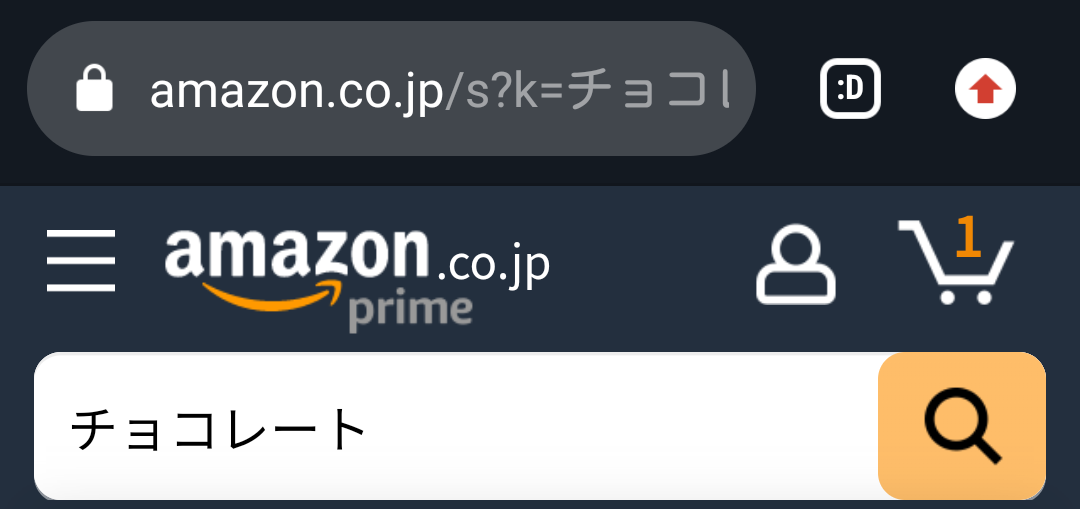
©Amazon.com
②URLにコマンドを付け足し!
私は普段Chromeブラウザを使っているので、ここではChromeでの手順を見ていきます。
他のブラウザでも、たぶん大差はない……、はず。
Amazonの検索結果が出たら、ブラウザのアドレスバーをタップ。
画面上の「amazon.co.jp/~」と出ているところですね。
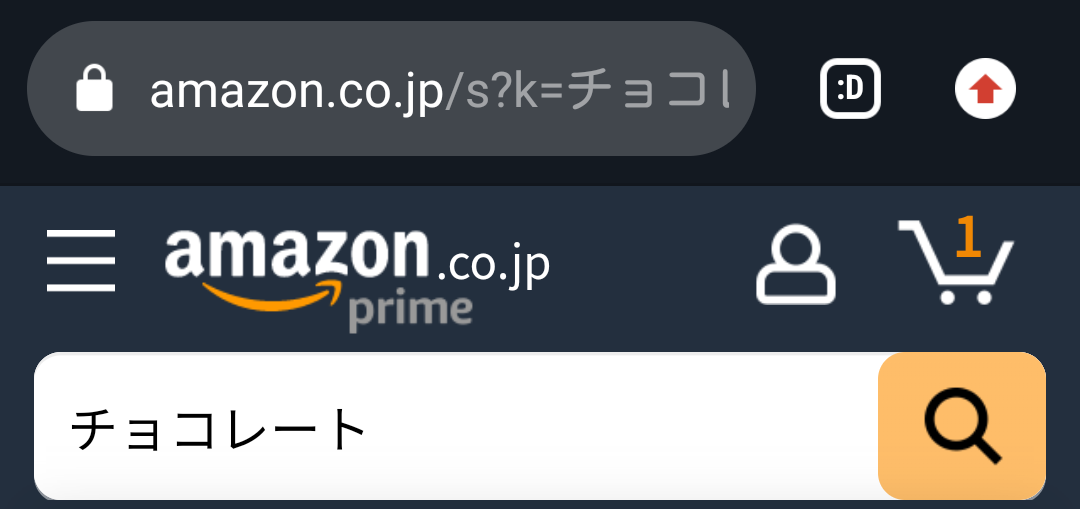
©Amazon.com
ブラウザ画面になるので、えんぴつアイコンをタップ。
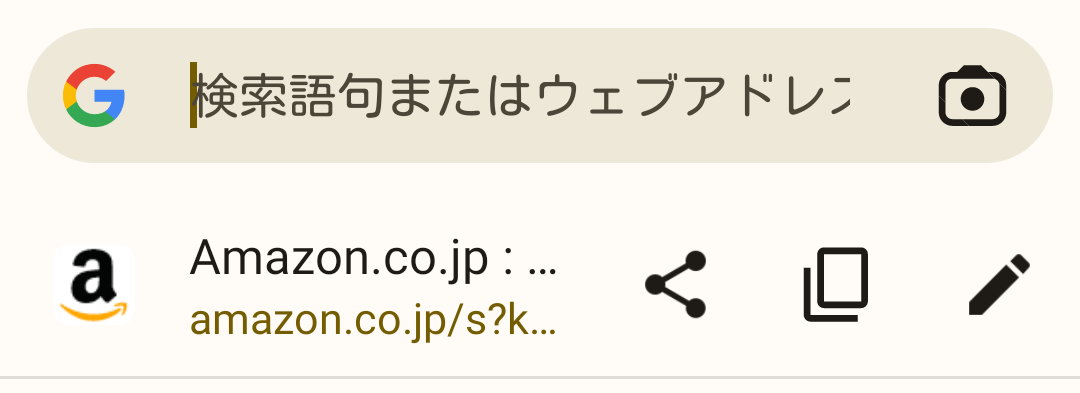
©Google LLC,Amazon.com
ページURLが出てくるので、一番後ろにコマンドを付け足します。

©Google LLC,Amazon.com
「割引商品」を探すコマンドは「&pct-off=【割引率】-」。
たとえば「&pct-off=50-」だと、50%オフの商品に絞り込んで検索できます。
また、「&pct-off=【割引率】-【割引率】」といった指定方法もあります。
たとえば「&pct-off=30-50」とすると、30%~50%オフの商品に絞り込むことができます。
数字の部分をお好みの割引率に変えて、これをURLの後ろにコピペします。直打ちするときは、誤字脱字にご注意を!
特に「&pct-off=50-」といった文字列では、最後尾の「-」を忘れやすいので、しっかり確認しましょう!
③検索を実行する
そして、画面キーボードの「→」などをタップして実行!
これだけ♪
Amazonで検索→コマンドを付け足し→実行、という手順ですね!
Amazonで
割引商品を検索する方法②
こちらは、Amazonのサイト上にある「絞り込み」機能を使って、割引商品を探す方法です。
ブラウザとかコマンドとかよく分からない、ちょっと苦手意識がある……、という場合は、こちらがオススメ!
まずは、Amazonにアクセス!
欲しい商品を検索します。
検索結果が表示されると、「~にお届け(住所)」の下の右端に「絞り込み」という文字が出るので、これをタップ!

©Amazon.com
1~2秒待たされることもあるので、ちょっと待ってみます。
すると、Amazonで使える「並べ替え・絞り込み」機能がポップアップで出てきます。
下にスクロールしていくと「お買い得&割引」という項目があるので、「すべての割引」をタップして「結果を表示する」ボタンをタップでOK。
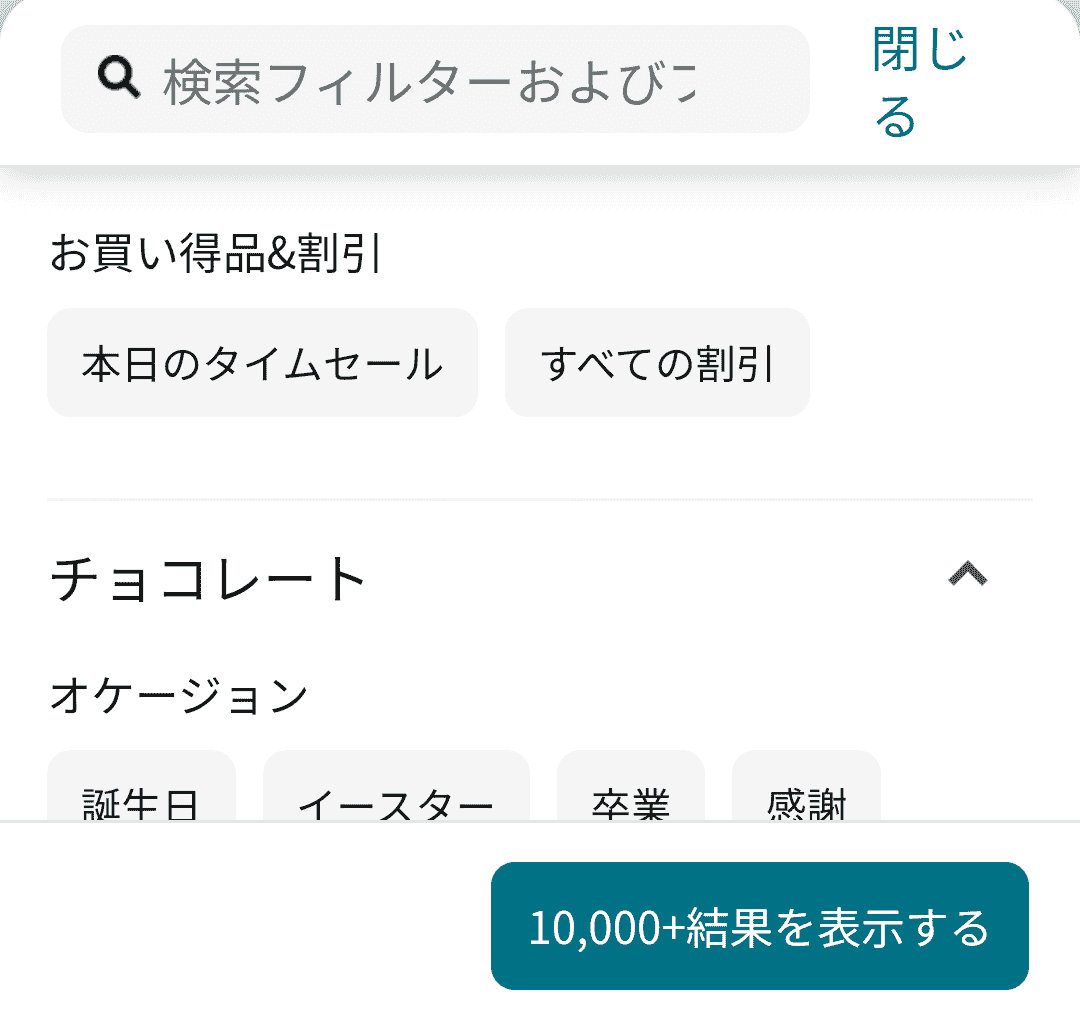
©Amazon.com
割引率は選べませんが、一括で割引商品を見たい時にはカンタンでベンリですね!
Amazonで
割引商品を検索する方法
余談
ということで、ここまで
Amazonで割引商品を検索する方法を見てきました!
割引商品がない場合などはうまく表示されませんが、お買い得セールになっていたらラッキー♪
ちょっと見てみるか~と、気軽に検索してみましょう♪
また、「Amazonで役立つ!コマンド一覧」記事では「レビュー評価の高い順で表示する」「Amazon販売商品だけ表示する」など、Amazonで使えるベンリなコマンドを一覧でまとめています。
よかったら覗いてみてくださいね♪








